导读: 在使用pycharm进行项目开发时,有时需要更改项目编译器,以满足不同的需求。下面就来介绍一下更改pycharm项目编译器的具体步骤。首先,打开pycharm并进入你的项目。然后,点击菜单栏中的“file”,选择“settings”(windows/linux
在使用pycharm进行项目开发时,有时需要更改项目编译器,以满足不同的需求。下面就来介绍一下更改pycharm项目编译器的具体步骤。
首先,打开pycharm并进入你的项目。然后,点击菜单栏中的“file”,选择“settings”(windows/linux)或“pycharm”>“preferences”(mac)。
在弹出的设置窗口中,找到“project: [你的项目名称]”,然后点击“python interpreter”。
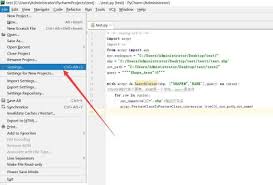
在python interpreter页面中,你可以看到当前项目所使用的编译器。要更改编译器,点击页面右上角的齿轮图标,然后选择“add...”。
在弹出的“add python interpreter”窗口中,有多种添加编译器的方式。你可以选择“conda environment”,通过conda来管理环境和安装包;也可以选择“virtualenv environment”,创建虚拟环境;还可以选择“system interpreter”,使用系统全局的python解释器。
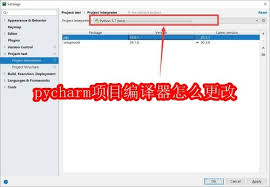
如果你选择“conda environment”,可以选择已有的conda环境,或者创建一个新的环境。选择好后,点击“ok”即可完成编译器的更改。
如果选择“virtualenv environment”,你可以指定虚拟环境的位置和基础解释器。同样,设置完成后点击“ok”。
另外,如果你只是想更改项目所使用的python版本,可以在“python interpreter”页面中,点击右上角的齿轮图标,选择“show all...”。在弹出的窗口中,选中当前的python解释器,然后点击“齿轮图标”,选择“change...”。在“select python interpreter”窗口中,选择你想要使用的python版本,点击“ok”即可。
更改pycharm项目编译器并不复杂,通过上述步骤,你可以轻松切换到适合你项目需求的编译器环境,为项目开发提供更好的支持。
上一篇:如何用ps创建黑白实时画板
下一篇:快手极速版如何查看点赞视频





